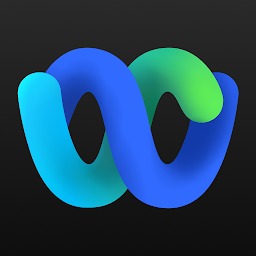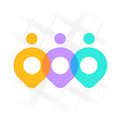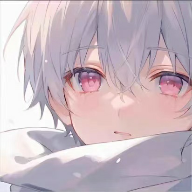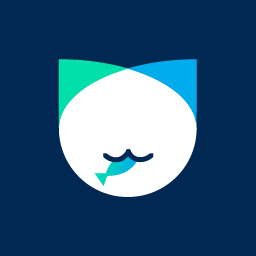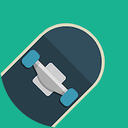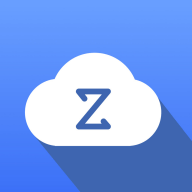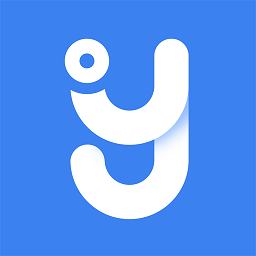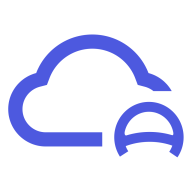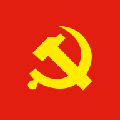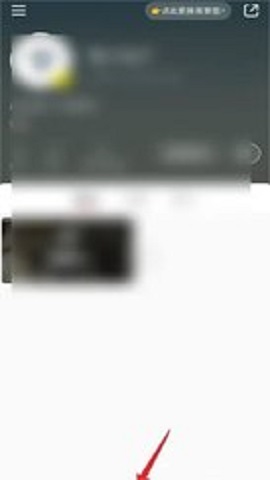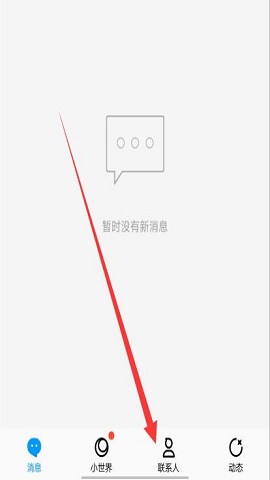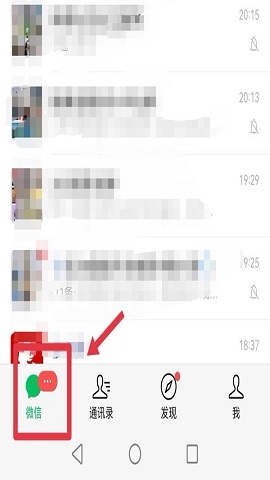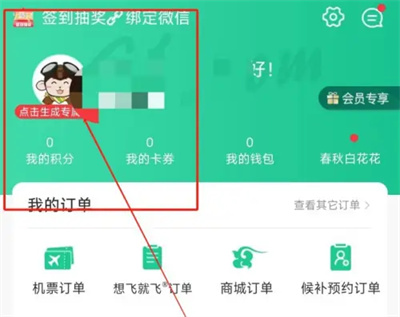同类软件
-
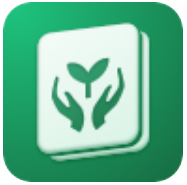
浙江省数字教材平台 苹果版 办公学习 / 3.61M
-

资助通技工版 官方版 办公学习 / 63.89M
-

-

揭阳智慧教育平台 苹果版 办公学习 / 26.97M
-

精品推荐
本类排行
- 1 下载
- 2 下载
- 3 下载
- 4 东职学工 安卓版
- 5 揭阳智慧教育平台 苹果版
- 6 久安卫民 手机版
- 7 悠悠办公 免费版
- 8 校园一信通苹果版 官方版
- 9 洋葱学院 官方下载
- 10 富学宝典富士康版 最新
详情介绍
《webex会议》是一款非常好用的手机会议类型的软件,使用该软件的用户可以轻松地创建各种云会议,各种配置的操作都很简单,可以随时随地邀请其他的用户加入会议中,不管是语音还是视频的交流都是非常流畅的,运行起来几乎不会出现卡顿的现象,在进入会议的时候可以设置密码,只有输入邀请码才可以进入会议,安全性还是挺不错的,有需要的用户可以在本站下载。
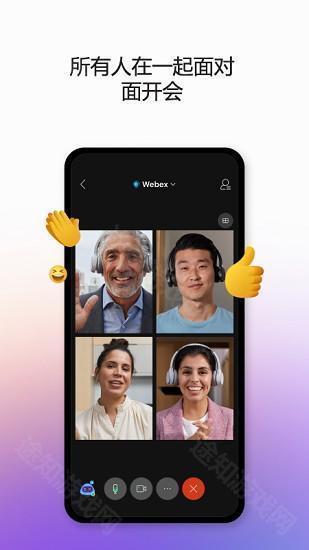
软件特色:
1、可以自动保存到云端,方便参与者随时查看和回顾会议内容。
2、用户界面设计简洁,即使是没有经验的新手用户也可以轻松上手。
3、支持多种不同的语言选择,可以满足不同国家用户的使用需求。

软件亮点:
1、提供了屏幕共享功能,可以将自己的屏幕内容分享给其他用户。
2、支持在多个平台上运行,具有强大的兼容性,满足操作需求。
3、软件操作简单容易上手,运行流畅无卡顿,用户体验感极佳。
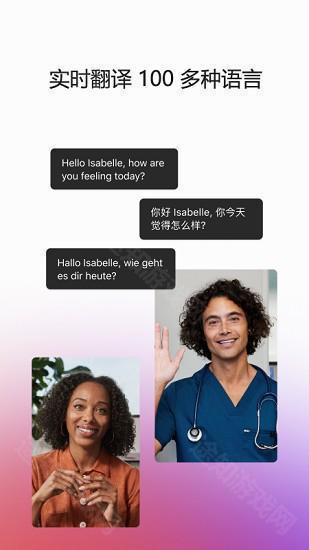
软件优势:
1、提供详细的使用教程,帮助新用户快速掌握软件的使用方法。
2、提供了丰富的协作功能,可以根据自己的需求选择不同会议类型。
3、使用期间不卡顿、没有延迟,可以帮助用户更好地办公学习。
webex会议软件怎么创建会议?
1、点击打开并登录【Webex Meet】的软件。
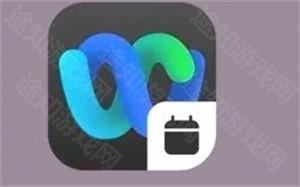
2、登录后,点击【开始会议】。
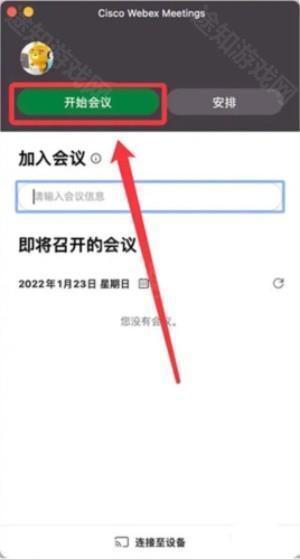
3、点击【开始会议】如图所示的位置即可。
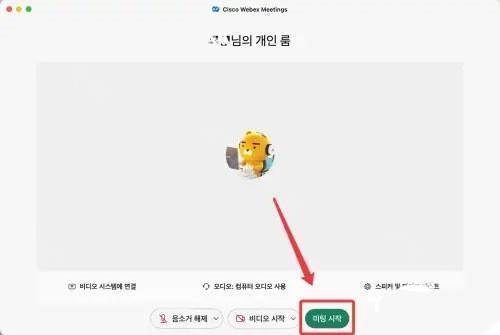
webex会议软件怎么共享屏幕?
1、在会议界面点击底部的3个点图标。

2、在弹出的选项中点击【共享内容或摄像头】。
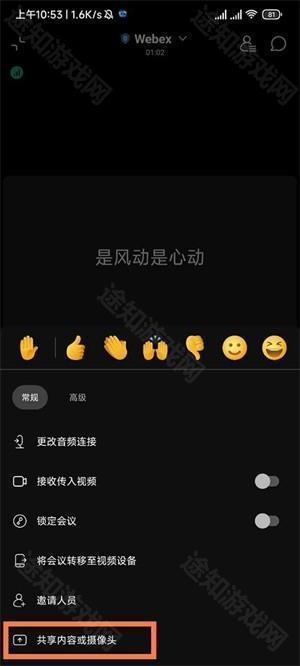
3、进入【共享内容或摄像头】界面后点击共享屏幕。
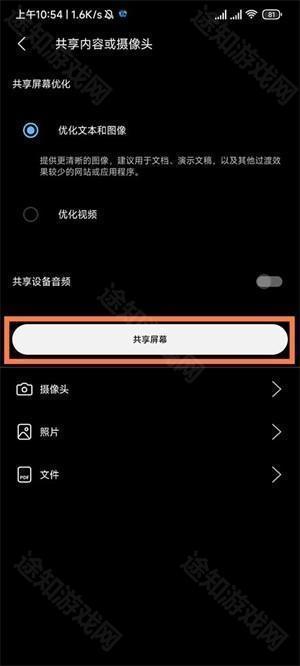
4、现在我们就可以看见我们的屏幕处于共享状态了。

5、取消共享屏幕状态只需要回到我们的会议当中,点击【停止共享】就可以了。

软件简评:
webex会议软件提供了许多功能,用户可以在这里开启自己的日程,可以自由创建会议室,操作非常的轻松,适用于不同阶段的用户。
其他版本
| 其他版本 | 属性分类 | 下载地址 |
|---|---|---|
| webex meeting手机版 | 商务办公 | 查看详情 |
| webex安卓版会议软件 | 商务办公 | 查看详情 |
| webex安卓版2024 | 商务办公 | 查看详情 |
应用截图
猜您喜欢
相关文章
- 资讯